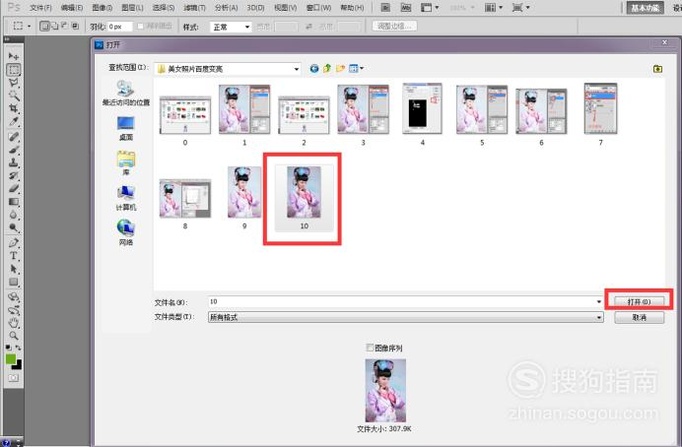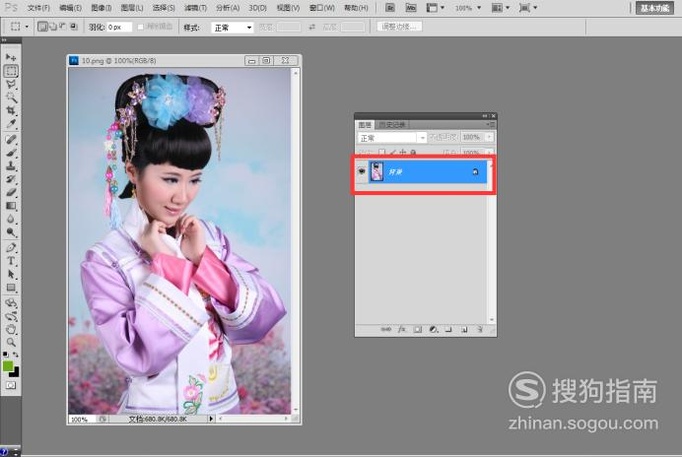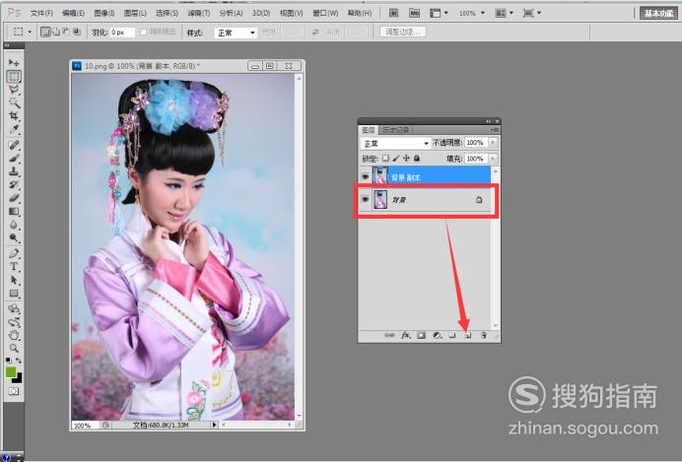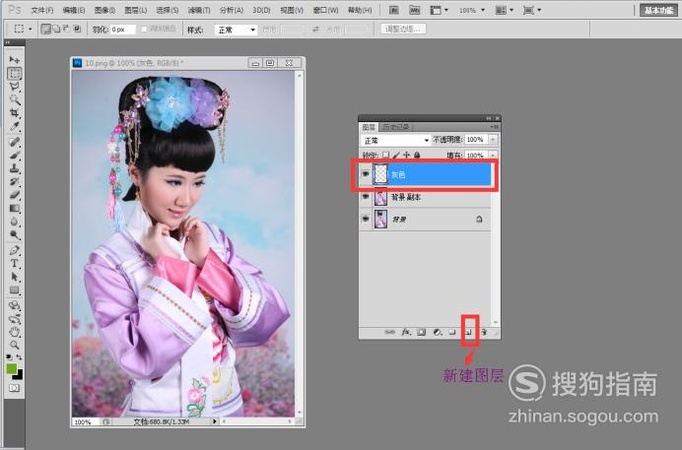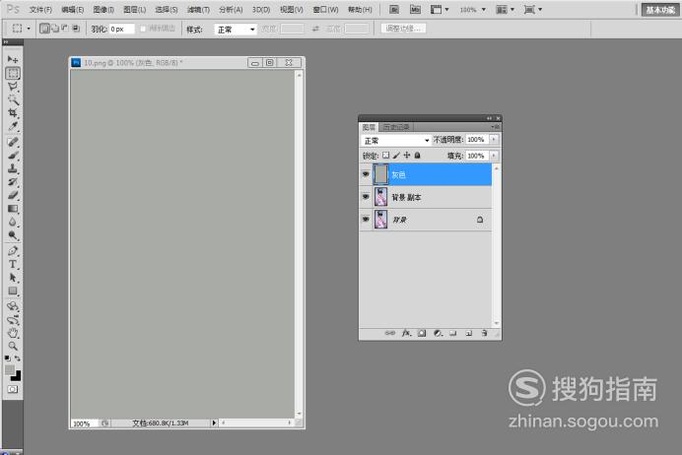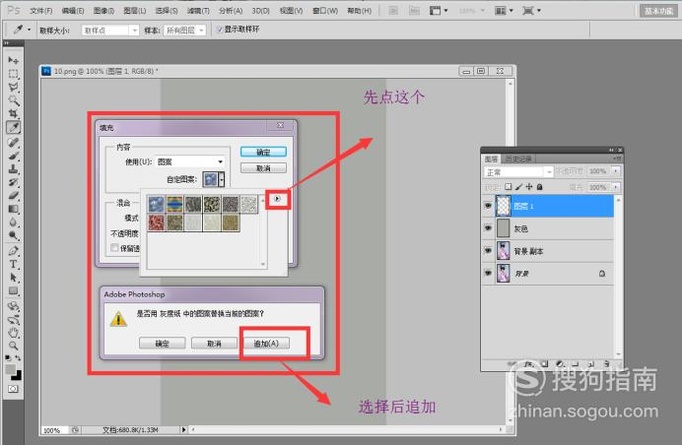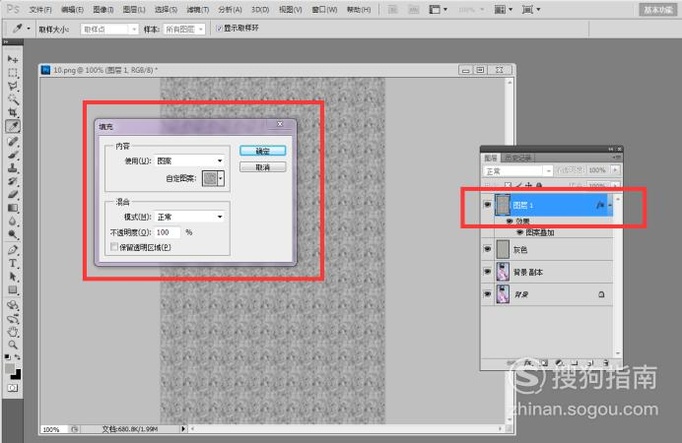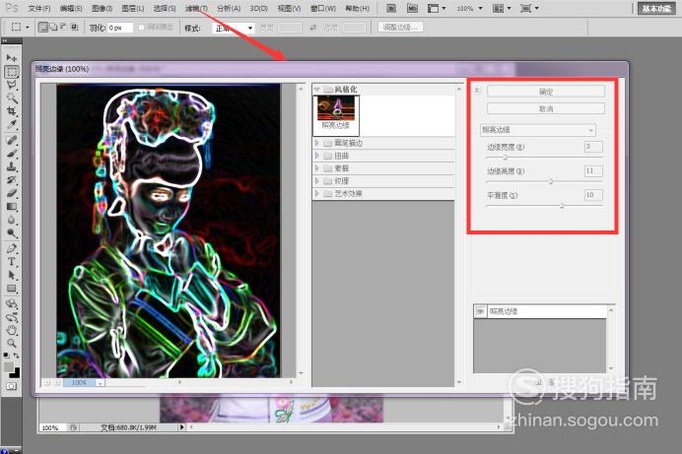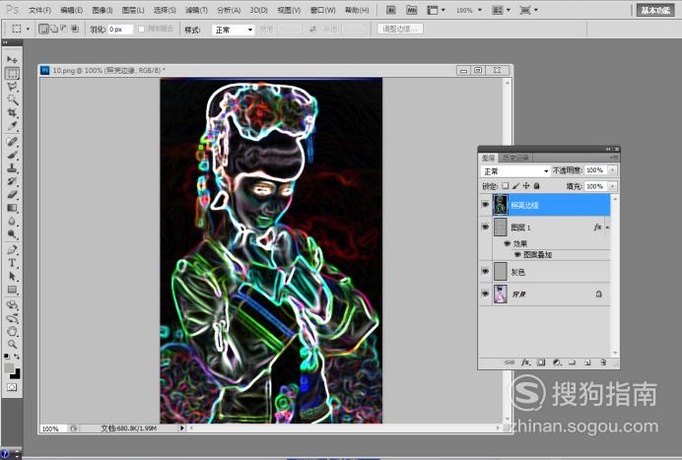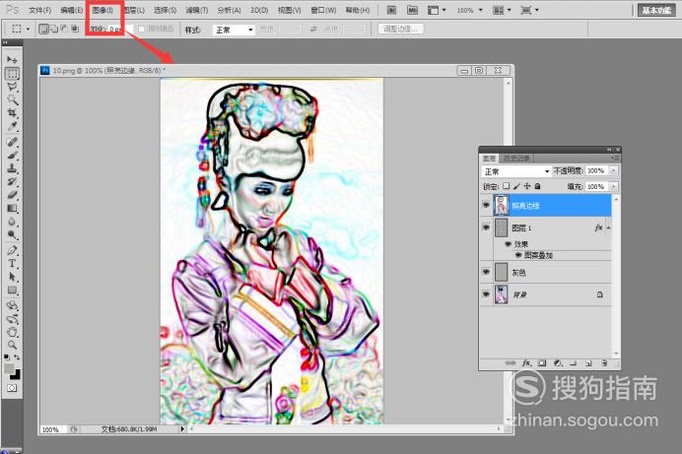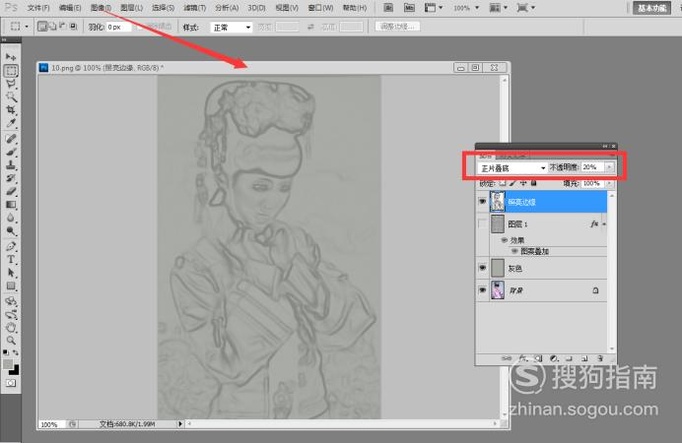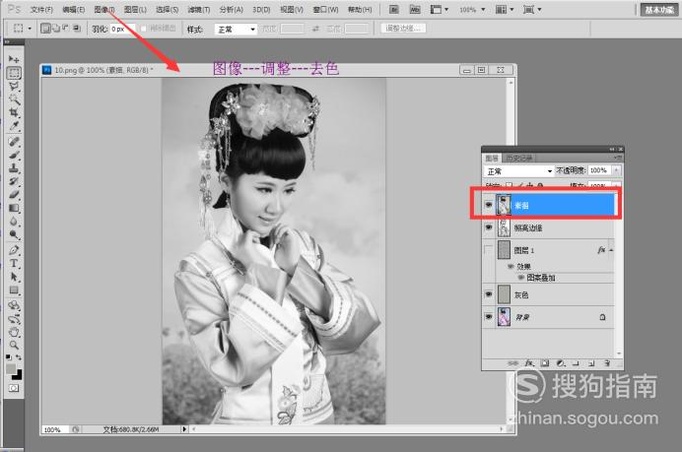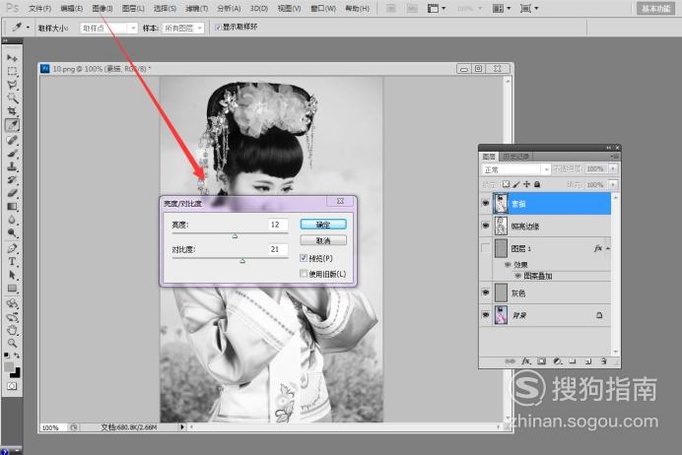如何通过ps制作黑白素描效果头像?
人物头像除了平时摄影中的彩色效果外,还可以用ps软件做成黑白的效果。那么我们就来学习一下怎么做吧。这要用到光影效果原理。
工具/材料
软件ps,电脑,鼠标
操作方法
- 01
首先打开ps软件,然后打开自己需要的文件,打开后,把图层管理界面拿出来。看到有一个默认的背景图层。
- 02
然后复制背景图层,然后新建一个图层,将前景色设置为灰色,将图层的名字取名为:灰色。
- 03
填充前景色,可以看到整个画面都是灰色。然后再新建图层,填充图案,在填充图案的时候,要提前追加“灰度纸”,选择纤维纸1。
- 04
这个图层名字为:图层1。我们再复制一个背景图层,把这个图层置顶。把这个图层取名为:照亮边缘。
- 05
点菜单“滤镜---风格化---照亮边缘”,边缘宽度3,边缘照亮度11,平滑度10。
- 06
首先采用“图像---调整---反相”,然后实施“图像---调整---去色”,得到如下效果。
- 07
设置图层的混合模式为:正片叠底,不透明度为20%,然后再复制背景图层,把这个图层置顶,实施“图像---调整---去色”。
- 08
提高图片的亮度对比度,将图片调整到明暗对比相对强烈的状态,然后设置图层的混合模式为:变暗。
- 09
采用“滤镜---杂色---添加杂色”的方法,给图片添加手绘的效果。建立蒙板,将蒙板填充为黑色。
- 10
设置画笔,前景色设置为白色,然后设置不透明度为百分之五十左右,在蒙板上进行涂抹。
- 11
最后调整图层的不透明度,将图层1的不透明度修改为22。设置图层的混合模式为:柔光。完成图片处理!
- End
特别提示
一些数值可以根据不同的图片稍微调整。
- 发表于 2017-09-21 00:00
- 阅读 ( 399 )
- 分类:电脑网络
你可能感兴趣的文章
- PS中怎么画箭头?怎么在ps中添加箭头 36 浏览
- photoshop2024怎么制作透明气泡效果 30 浏览
- photoshop怎么快速放大缩小图片 27 浏览
- photoshop2024怎么制作香蕉文字效果 23 浏览
- photoshop免费永久版安装包安装详细教程 24 浏览
- ps如何设置背景颜色为蓝色底色 27 浏览
- PS怎么导入字体 25 浏览
- ps如何快速画斜网格线 34 浏览
- ps如何把图片变成线条轮廓 28 浏览
- ps如何把字换成别的字 27 浏览
- PS怎么虚化投影 27 浏览
- Photoshop如何给文字添加空心阴影 22 浏览
- 怎样安装和破解Photoshop CS6 27 浏览
- ps2021如何为沙漠设置天空 42 浏览
- 手机PS如何给照片更换背景 26 浏览
- photoshop入门教程 27 浏览
- 如何用Adobe PhotoshopCS6制作水印 26 浏览
- 如何用Adobe PhotoshopCC2019给图层添加投影 28 浏览
- ps5港版账号怎么注册 34 浏览
- PS CS6中如何制作简易GIF动画图片 27 浏览
最新文章
- 纯手工狗窝制作方法 9 浏览
- 原神振晶的应用研究怎么挑战 8 浏览
- 王者荣耀在哪里不让微信好友看到 9 浏览
- 锦绣商铺如何赠送白玉箫给知己 8 浏览
- 原神通往卡皮托林的阶梯任务攻略 9 浏览
- 锦绣商铺的议事堂如何派遣伙伴 9 浏览
- 爸爸的面馆怎么提升店铺等级 7 浏览
- 胡记布庄如何前往支付订单 9 浏览
- 爸爸的面馆怎么研发煎蛋面 8 浏览
- 王者荣耀怎么获得蔷薇之心 7 浏览
- 在哪里评价王者荣耀 8 浏览
- 物华弥新灰珀碎片涂料怎么获得 10 浏览
- 射雕怎么获得百年潄玉泉 8 浏览
- 神州千食舫如何研习菜谱 8 浏览
- 星露谷物语罗宾的斧子怎么找 8 浏览
- 明日大亨公司怎么建造咖啡厅 5 浏览
- 仙山小农怎么突破境界 5 浏览
- 我是大东家如何进行驯牛 6 浏览
- 仙山小农在哪购买萝卜种子 5 浏览
- 赶山赶海开饭店怎么给饭店研发炒青菜菜谱 5 浏览
相关问题
0 条评论
请先 登录 后评论
admin
0 篇文章
推荐文章
- 别光看特效!刘慈欣、吴京带你看懂《流浪地球》里的科学奥秘 23 推荐
- 刺客信条枭雄闪退怎么解决 14 推荐
- 原神志琼的委托怎么完成 11 推荐
- 野良犬的未婚妻攻略 8 推荐
- 与鬼共生的小镇攻略 7 推荐
- 里菜玩手机的危害汉化版怎么玩 7 推荐
- 易班中如何向好友发送网薪红包 7 推荐
- rust腐蚀手机版怎么玩 6 推荐
- water sort puzzle 105关怎么玩 6 推荐
- 微信预约的直播怎么取消 5 推荐
- ntr传说手机版游戏攻略 5 推荐
- 一起长大的玩具思维导图怎么画 5 推荐